Bereitstellung der Proxy Appliance
Die Plattform Appliance ist zuständig für Datenhaltung, Aufbereitung und Darstellung im Frontend. Die Analysdaten selbst werden von 1-n Proxy Appliances gesammelt und an die Plattform weiter gegeben. Wir benötigen also mindestens eine Proxy Aplliance. Diese wird als OVA bereitgestellt und mit der Plattform über einen Shared Key verbunden.
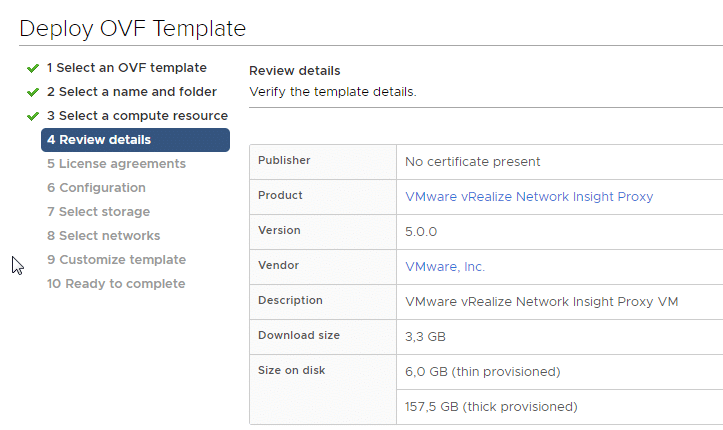
Auch hier wird zu Demozwecken eine dünne Bereitstellung gewählt. Die Bereitstellung gleicht der Plattform VM. Es müssen IP Adresse, Compute-Resource und Datenspeicher definiert werden
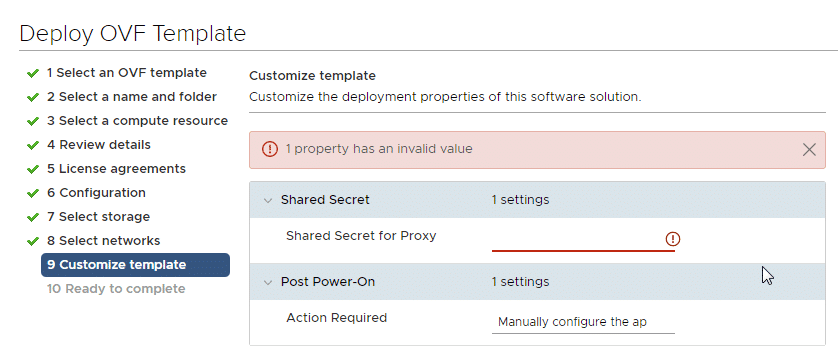
An dieser Stelle muss der Shared Secret Key einkopiert werden, den wir oben beim Setup der Platform Appliance erzeugt hatten.
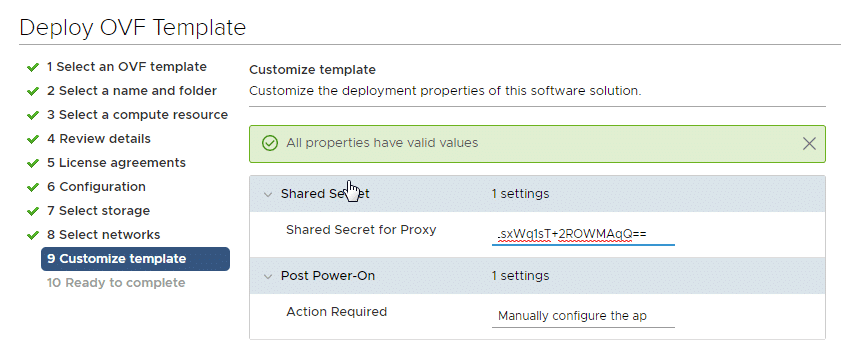
Nachdem die Proxy Appliance bereitgestellt und gestartet wurde, ist es nötig sich mit der VM Konsole zu verbinden. Die Default Logindaten werden angezeigt und es muss an der CLI das Kommando “setup” ausgeführt werden.
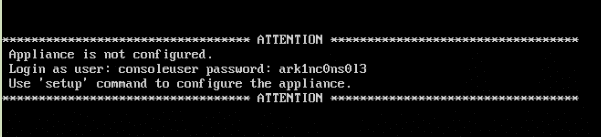
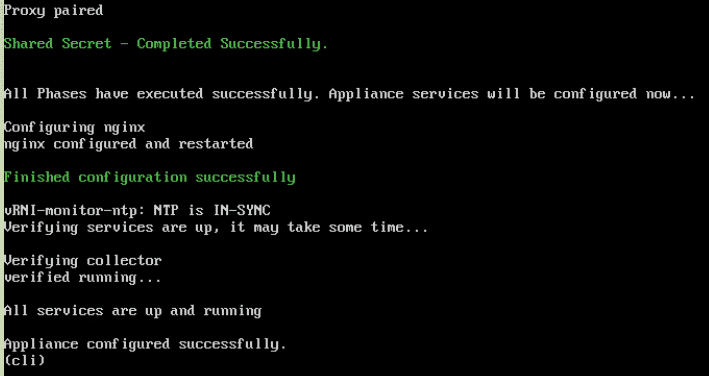
Nach Abschluss der Proxy (Collector) Konfiguration wechselt der Status der Platform Appliance von [Proxy] “not yet detected” zu “Proxy detected! Click Finish.”
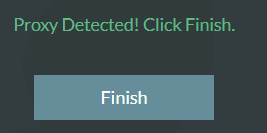
Nach Klick auf Finish werden wir zum Logindialog weitergeleitet.
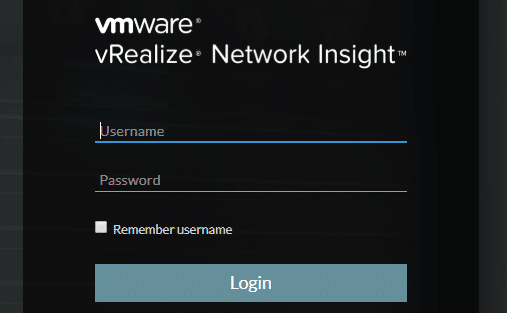
Login als admin@local mit Passwort “admin”
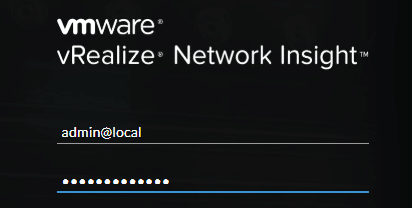
Eine der ersten Schritte ist die Bindung an das vCenter. Die Eingabe der Zugangsdaten kann mit “Validate” überprüft werden.
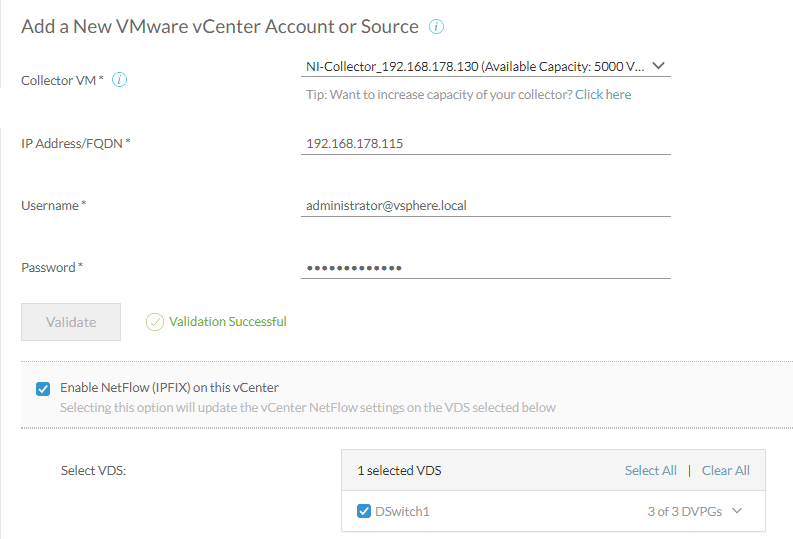
Damit ist die Basisinstalltion der vRNI Platform Appliance und der vRNI Proxy Appliance abgeschlossen.
